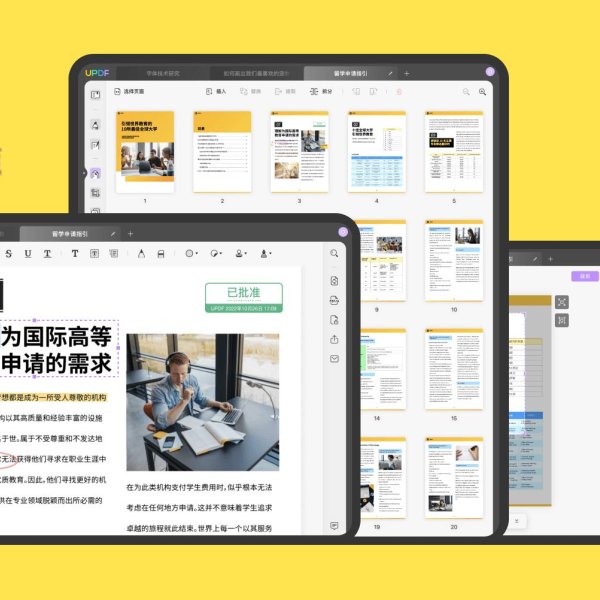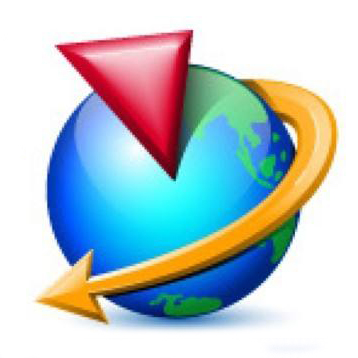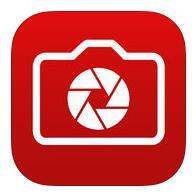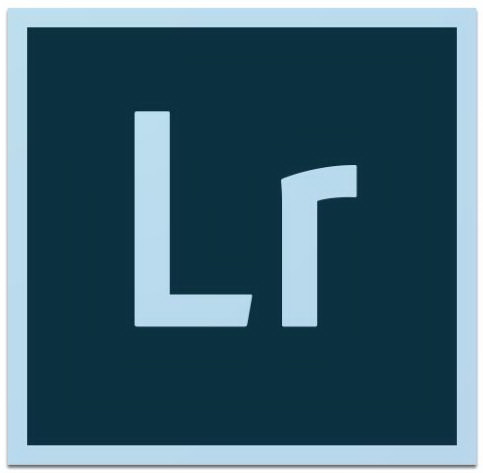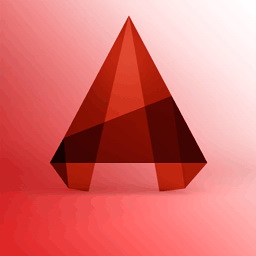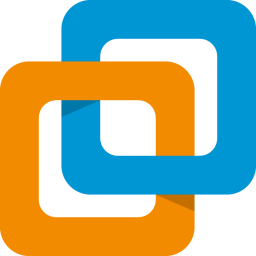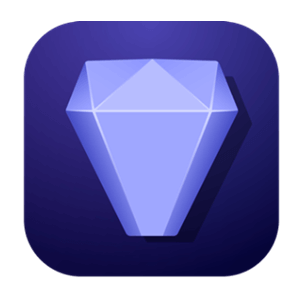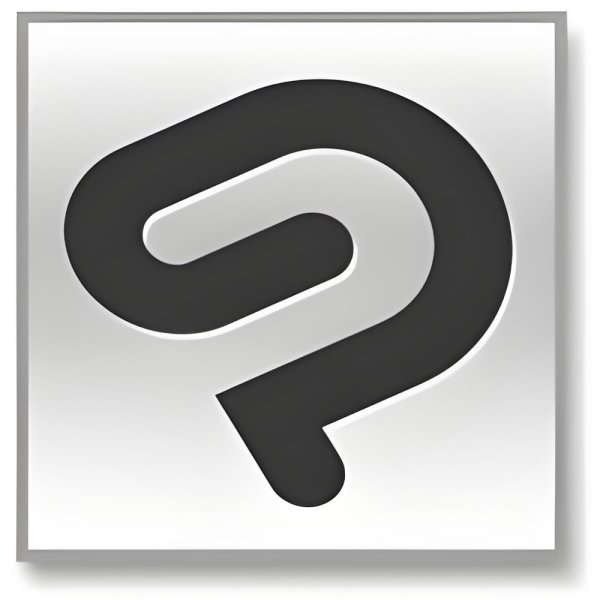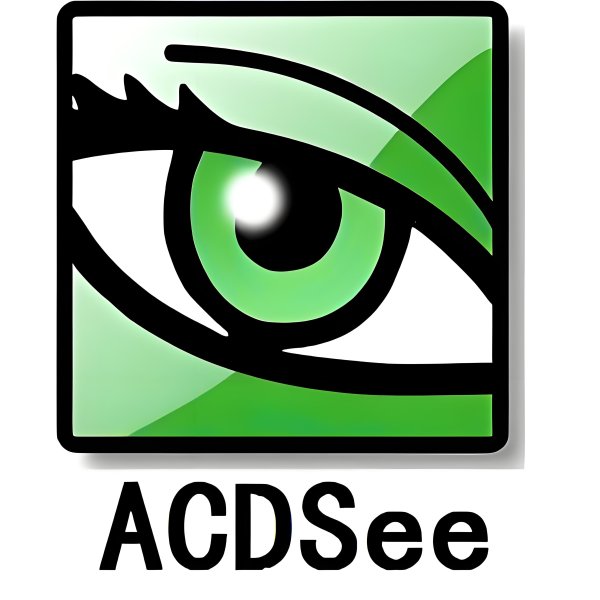大家在职场和校园上应该会经常会用到PDF文档,它稳定易于传输,但是因为它不容易编辑和转化让大家又爱又恨,市面上很多PDF文档处理器,但是要么功能不够完善,使用起来卡顿效果差,要么广告满屏飞.在小编的不懈努力下,终于在一众PDF产品中挖到了UPDF这个处理神器,它就是UPDF编辑器!让职场和学生党棘手的麻烦,只需要一个UPDF就可以通通搞定了!

今天要分享这款「UPDF」,是一个颜值与实力并存的神仙软件。它不仅功能强大,界面设计时尚靓丽,便捷式的操作对新手也很友好,让每天繁杂的工作处理起来都变得轻松愉悦。比起动辄几千元的PDF处理器,它的会员价格可以说是白菜价了,还有免费的试用机会,确实很值得一试!
UPDF编辑器官网下载地址
UPDF软件八大核心功能
● 流畅阅读体验
● 轻松编辑图文
● 多样格式转换
● 丰富注释工具
● 自在页面管理
● 文档加密保护
● 在线分享提效
● OCR文字识别
功能介绍
UPDF支持Windows、Mac、iOS、安卓这四大平台,几乎具备了处理PDF需要的所有功能:阅读、编辑、注释、转换、加密、裁剪、拆分、OCR和页面组织统统都有,让我们一起来看看他强大的功能吧!
人性化阅读体验
UPDF的阅读体验就像他的界面风格一样格外清新,只需拖拽 PDF 文档到软件中即可打开阅读,即使是打开一个1G以上的超大文档,也很丝滑流畅,不会卡顿这样的情况,阅读体验甚至比Adobe还好。通过关键词搜索即可快速找到你要阅读的内容,四种不同的阅读模式让用户自由选择。它采用了浏览器的标签的形式,可以同时打开多个PDF文件操作,UPDF独有的幻灯片播放模式,让用户可选择直接播放或以演讲者模式播放内容。

强大的图文编辑
它可以轻松编辑PDF文件中的文本内容、图片内容、甚至是添加超链接。在页面左侧选择编辑功能后就可以对文本属性进行调整,例如字体、大小、颜色、样式和字样等都可以直接调整。UPDF 独有的文本拖拽能力,能将网页或其它文档中文字内容直接拖拽到 PDF 文档中,并能保持原文本的样式。这一点是大大提高了效率,比一般的复制粘贴更简单便捷。

多样化的注释工具
在注释功能上,UPD编辑器提供了多样化的选择,铅笔,便签,高亮,删除线,各种下划线,文本,文本框,文本标注,图形它都有!MAC端还支持橡皮,贴纸,签章,还有签名,上百种贴纸功能也让注释既醒目又美观。

丰富的格式转换
UPDF 编辑器可将 PDF 文档转换成十几种常见的文档,并保持原文档内容布局不变。它支持PDF文件转换为 Word、Excel、PowerPoint、图像(PNG、JPEG、BMP、TIFF、GIF)、RTF、Text、HTML、XML 和 PDF/A等格式。

精准OCR识别
UPDF拥有最先进的OCR技术,可识别扫描版PDF的文字,它可以提取图像中的文本信息,搜索和编辑扫描版PDF文件,可支持超过38种语言,是目前市场上OCR中支持的语言类型最多的。

灵活页面管理
UPDF可以速添加、删除、旋转、替换、提取或重新排列PDF页面。也是通过任意拖动PDF页面的方式就可以快速重新排序页面,非常方便。

文档加密保护
文档加密也是UPDF一个比较实用的功能,对一些特定的PDF文件,如协议、申请表、证明书、个人信息等文件,为防止泄露信息,我们就需要进行加密处理,以保障PDF文档的安全性。UPDF支持为文档设置打开密码和功能权限密码,以保护文档信息的安全,防止他人打开、复制、编辑、打印文档等。

在线分享文档
如果你经常要将文档导出,再通过其他工具分享给你的上级或同事审阅,那这个功能对你来说再实用不过了。在UPDF上,直接将文档生成链接或者二维码,你可以对文档设置好保护,然后发送给对方,再也不用担心文档太大传输很长时间了,妥妥的提高了效率。

看完后是不是被UPDF出色功能和超高颜值惊艳到了,喜欢的小伙伴可以去官网下载来体验一波,小编个人使用下来感觉这是自己用过最好用最高效的PDF处理器,可以帮助解决很多的文档难题,想要提高工作效率的小伙伴可以去试试,强烈推荐大家入手!
UPDF编辑器官网地址